
Hareket halindeyken ve hatta evdeyken müzik dinlemek her zaman harika bir eğlence olacaktır. Seyahat sırasında kulaklığınızı yanınızda bulundurabilir, böylece dilediğiniz şarkıyı tek başınıza dinleyebilirsiniz. Evde, ofiste veya herhangi bir yerde aynısını yapabilirsiniz.
Peki ya en sevdiğiniz şarkıları bir grup insanla paylaşmak isterseniz? Peki Sony LF-S50G gibi akıllı bir hoparlör kullanmak iyi bir seçenek olacaktır değil mi? Bu nedenle bu yazıda, bunu başarmak için yapabileceğiniz yolları tartışacağız. Sony LF-S50G'de Apple Music çalın. Bir tane sahibiyseniz, bu gönderi kesinlikle cihazı daha fazla kullanmanıza yardımcı olacaktır.
Ancak buna dalmadan önce, bu makalenin ana odağı olacak bu akıllı hoparlör olan Sony LF-S50G hakkında bazı temel bilgilere ve fikirlere göz atalım.
İçindekiler Kılavuzu Bölüm 1: Sony LF-S50G Hakkında Bilmeniz GerekenlerBölüm 2: Sony LF-S50G'nizde Google Asistan Nasıl Kullanılır?Bölüm 3: Sony LF-S50G'de Apple Music Nasıl Çalınır?Bölüm 4: Özette
Sony LF-S50G, adından da anlaşılacağı gibi, Sony şirketi tarafından oluşturulan, tasarlanan ve kamuoyuna tanıtılan akıllı bir hoparlördür. Bunun harika bir işlev gördüğü biliniyor Google evi birkaç farklı özellik içerdiği kanıtlanmış alternatif veya seçenek.

Tasarım açısından Sony LF-S50G de diğerleri arasında öne çıkıyor. Bu cihaza ister siyah ister beyaz renkte sahip olabilirsiniz. Bir ölçümle çok küçük 6.4 x 4.3 inç. Evinizin, ofisinizin, hatta sırt çantanızın herhangi bir yerine sığabilir (eğer cihazı kullanacağınız belirli bir yere getirmek istiyorsanız).
Buna ek olarak cihaz, saat göstergesine sahip olduğu için saati de gösterebilmektedir. LED ekran önündeki şimdiki zamanı gösterir. Google Asistan her dinlediğinde cihazda ışıklar gösterilecektir. Belirli düğmeler arayacaksanız, cihazın mikrofonunu kapatmak istemeniz durumunda, alt kısımda yalnızca gezgin olarak işlev gören bir düğme göreceksiniz. Aynı zamanda dokunmatik olmayan bir hareket kontrolüne sahiptir. Bu konuda daha da büyüleyici olan şey, gerçekten suya dayanıklı olmasıdır.
Başlangıçta belirtildiği gibi, destekler Google Yardımcısı. Hoparlörün üzerinde iki yerleşik mikrofon bulunduğundan Google Asistan komutlara çok duyarlıdır. Bir dezavantajı, diğerlerinde olduğu gibi, Sony LF-S50G'nin henüz arama yapma yeteneğine sahip olmamasıdır.
Ses performansı açısından söz konusu hoparlörün tiz ve kütle dengesi, sesin çok iyi olmasını sağlıyor.
Son olarak bu hoparlör kablosuzdur ve yalnızca Google Home uygulaması kullanılarak kolayca kurulabilir. Konuşmacı bunu kullanıyor WiFi bağlantısı. Ayrıca müzik çalma ve akış gibi diğer amaçlar için akıllı telefonunuzla kolayca eşleştirilebilir.
Artık Sony LF-S50G'nin özelliklerinin ne kadar muhteşem olduğuna dair bir fikrimiz olduğuna göre, şimdi Sony LF-S50G'nizi başarıyla kurmak için tamamlamanız gereken adımlara geçeceğiz.
Sony LF-S50G cihazınıza Google Asistan'ı kurmak için akıllı telefonunuzda Google Home uygulamasının kurulu olduğundan ve aşağıda tartışılacak olan başlangıç ayarları ve adımların takip edildiğinden emin olmanız gerekir. Ayrıca başarılı bir şekilde ilerlemek için Google'da bir hesap da oluşturulmalıdır.
Tamamlanması gereken çok sayıda adım olduğundan şimdi bu üç adımı ayrıntılı olarak inceleyelim.
Elbette yapmanız gereken ilk şey, Sony LF-S50G cihazınızın açık olduğundan emin olmaktır. İşiniz bittiğinde, akıllı telefonunuzun Bluetooth'unun da açık olacağından emin olmalısınız.
Google Home uygulamasını zaten yüklediğiniz için, ekranın sağ üst köşesindeki kamera benzeri simgeye dokunduğunuzdan emin olun. “ düğmesine dokunmanız gereken yeni bir ekrana geleceksiniz.Kurmak Konuşmacınızın adının altındaki ” düğmesine basın. Konuşmacı bulunduğunda, yapılacak bir sonraki şey “EVET "Düğmesini tıklayın.
Sesi zaten duyduğunuzda, devam etmek için "EVET" düğmesine dokunduğunuzdan emin olun. Akıllı telefonunuzun durumu hakkında bilgi paylaşmak sizin için uygunsa, “EVET, VARIM Bir sonraki ekranda göreceğiniz ” butonu. Şimdi “” seçeneğine tıklamadan önce Sony LF-S50G cihazınızın konumunu seçmeniz gerekecek.SONRAKİ "Düğmesini tıklayın.
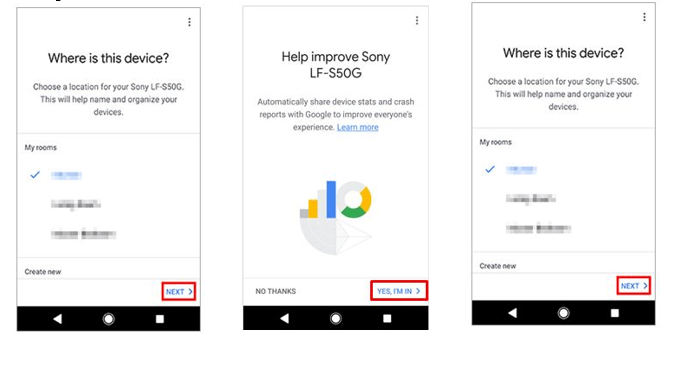
Bir sonraki şey bağlantıyı gerçekleştirmek olacaktır. Bunu hangi ağın kullanılacağını seçerek yapabilirsiniz. Seçildikten sonra, devam etmek için sadece “İLERİ” düğmesine tıklayabilirsiniz. Elbette doğru şifreyi girmeli ve “CONNECT "Düğmesini tıklayın.
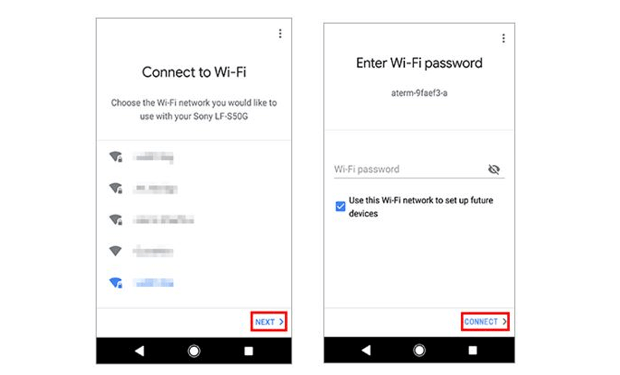
Üçüncü ve son adım ise cihazınıza eklenmesini istediğiniz müzik ve film servislerini eklemek olacaktır. Öğeleri seçtikten sonra devam etmek için “İLERİ” düğmelerine basmanız yeterlidir. Bir sonraki adım, sesle çalışacak cihazı seçmek olacaktır. Birini seçtikten sonra “” tuşuna basmanız yeterli.Devam et ”. Tamamlandığında, ekranınızda üçüncü resmi göreceksiniz.
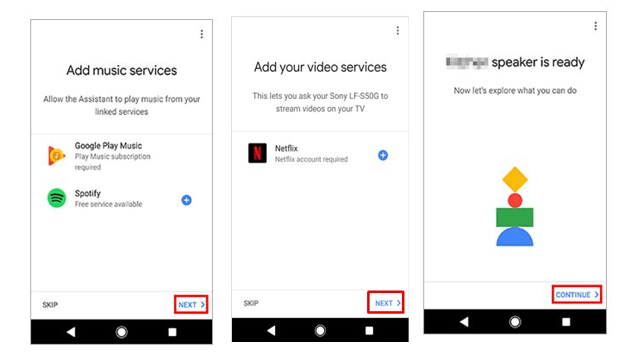
Google Asistan'ı kurmak için gereken adımları öğrendikten sonra şimdi Sony LF-S50G'nizde Apple Music çalmak için kullanabileceğiniz yöntemlere yöneleceğiz.
Makalenin bu bölümünde iki yol sunacağız. Daha fazlasını öğrenmek için okumaya devam ettiğinizden emin olun.
Sony LF-S50G cihazınızda Apple Music şarkılarını çalmak üzere Bluetooth'u kullanmak için yapmanız gereken adımlar bunlardır. Bu durumda Sony LF-S50G'yi harici hoparlör olarak kullandığınızı unutmayın. Bu, cihazın yalnızca hoparlör olarak çalışacağı ve Google Asistan özelliğinin kullanılmasını imkansız hale getireceği anlamına gelir.
Aşağıdaki ayrıntıları kontrol edelim.
Yapılması gereken ilk şey WiFi bağlantısı kurmaktır.
Şimdi yapmanız gereken eşleştirme işlemini gerçekleştirmek. “ düğmesini basılı tutmanız gerekir.Bluetooth Sony LF-SG50 cihazınızın alt kısmında bulunan ” düğmesi. Bu, hoparlörünüzü Bluetooth eşleştirme moduna geçirecektir. Çok sayıda isim gördükten sonra konuşmacının adını seçtiğinizden emin olun.
Bir geçiş anahtarı girmeniz gerekirse, sadece “0000 " devam etmek. Bu adımı tamamladıktan sonra artık hoparlörünüzün Bluetooth'unu kullanarak en sevdiğiniz Apple Music şarkılarını çalmanın keyfini çıkarabilirsiniz.
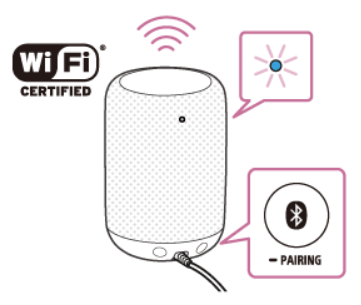
Birinci seçeneği bitirdikten sonra şimdi ikinci seçeneğe geçeceğiz.
Bu yazının ikinci bölümünü iyice okuduysanız görsellerden birinde Apple Music'in Sony LF-S50G tarafından desteklenen müzik akışı hizmetleri listesinde yer almadığını göreceksiniz.
Ancak bu kadar endişelenmenize gerek yok çünkü en sevdiğiniz Apple Music şarkılarını hoparlörü kullanarak tabii ki Google Asistan'ın yardımıyla çalmaya devam edebilirsiniz. Apple Music'ten sevdiğiniz şarkıları Google Play Müzik'inize veya Spotify iyi müzik dinleyebilmek için uygulama ve bir akış hizmeti seçin.

Eğer Apple Music'i uzun süredir kullanıyorsanız içindeki şarkıların DRM (Dijital Haklar Yönetimi) koruması altında olduğunun mutlaka farkındasınızdır. Bu yalnızca şarkıları doğrudan Apple Music'ten indirmenin ve hatta bunları yetkisiz cihazlarda çalmanın imkansız olabileceği anlamına gelir. adlı harika bir üçüncü taraf yazılım uygulamasını kullanarak bunu kolayca yapabilirsiniz. DumpMedia Apple Müzik Dönüştürücü.
Bahsedilen bu araç, en sevdiğiniz Apple müzik şarkılarınızı MP3 formatı veya istediğiniz başka bir format. Bu uygulama tarafından oluşturuldu DumpMedia. Bahsedilen, kesinlikle yararlanabileceğiniz video, ses dönüştürücüler ve hatta video indiriciler gibi harika yazılım uygulamalarının yaratıcısı olmuştur.
Günümüzde birçok kullanıcının sorunlarına cevap olarak bir seçenek olarak değerlendirilecek harika uygulamalar geliştirerek ve yenilikler yaparak teknoloji sektöründe tanınma yolunda ilerlemektedir.
Sadece bahsedilenleri yaratmakla kalmayıp aynı zamanda bir Spotify Music Converter ve tabii ki kişinin en sevdiği Apple Music şarkılarını diğer birçok formata dönüştürmesine olanak tanıyan bir Apple Music dönüştürücüsü. Buna ek olarak, bu harika dönüştürücüler bunları anında kaldırabildiğinden, her dosyanın sahip olduğu DRM (Dijital Haklar Yönetimi) koruması konusunda endişelenmenize gerek yoktur.
Şimdi bu özelliği nasıl kullanabileceğinize bir göz atalım DumpMedia Apple Music şarkılarını indirirken ve dönüştürürken Apple Music Converter MP3 biçimi.
Tabii ki, bunu sağlamalıyız DumpMedia Apple Music Converter kişisel bilgisayarınıza indirilmiş ve yüklenmiştir. Kurulduktan sonra programı açın ve başlatın. Program başlatıldığında iTunes da etkinleştirilecektir. Bu konuda endişelenmenize gerek yok, sadece işleme devam edin.
Altında "Kütüphane ” menüsünde, sahip olduğunuz şarkıları kopyalamak istiyorsanız “Müzik” seçeneğini işaretleyin. İşiniz bittiğinde, artık iTunes arşivinizde saklanan tüm şarkıları ve çalma listelerini göreceksiniz. İndirilecek ve dönüştürülecek şarkıları seçebilmek için her birinin yanındaki onay kutularını işaretleyebilir veya indirmek istediğiniz belirli şarkıları kolayca bulmak için arama çubuğunu kullanabilirsiniz.
Yapılması gereken bir sonraki adım, ortaya çıkan çıktının ayarlarında gerekli düzenlemelerin yapılmasıdır. Listelenen formatlardan herhangi birini seçebilirsiniz. Uygulama, aşağıdakiler de dahil olmak üzere birçok DRM'siz formatı destekler: MP3. Bu aynı zamanda AC3, M4A, M4R, AIFF, FLAC, AU ve hatta MKA formatındakileri de destekler. Seçme MP3 format sizin için en iyi seçenek olacağından.
Araç, bit hızı ve örnekleme hızı gibi diğer seçenekleri de değiştirmenize olanak tanır. Ortaya çıkan dosyanın yeniden adlandırılmasını da gerçekleştirebilirsiniz. Bu adımda, dosyaların kaydedileceği çıktı yolunu veya hedef konumu da belirtmeniz gerekir.

Kişiselleştirme veya özelleştirme için istenen tüm ayarlamalar tamamlandıktan sonra artık son adım dönüştürme işlemi olacaktır. Ekranın sağ alt köşesinde bulunan “Dönüştür” düğmesine basmanız yeterlidir.
Birkaç dakika sonra şarkılarınız dönüştürülecek ve sonunda indirilecek. Artık istediğiniz zaman bu dosyaların keyfini çıkarabilirsiniz! Buna ek olarak, dönüştürmenin yanı sıra, dosyanın dönüştürülmesiyle aynı anda DRM koruması da kaldırılacaktır.
Şarkıların Sony LF-S50G hoparlörünüzde kolayca çalınması için bunları Google Play Müzik'e veya Spotify.
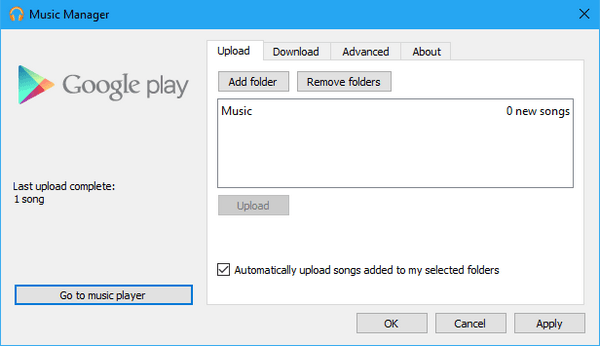
Bu gönderide, Sony LF-S50G'nizi kullanarak en sevdiğiniz Apple müzik şarkılarını çalmak için bunu nasıl kullanabileceğinizi tartıştık. Bluetooth özelliğini de kullanabilirsiniz. Ancak buradaki dezavantaj, onu yalnızca harici hoparlör olarak kullanabilmenizdir, bu da Google Asistan'ı kullanma özelliğinden yararlanamayacağınız anlamına gelir.
Bu gönderide gösterilen başka bir seçenek, aşağıdaki gibi bir aracın kullanılmasıdır: DumpMedia Apple Müzik Dönüştürücü DRM korumalı Apple Music şarkılarını diğer formatlara dönüştürüp dönüştürerek Google Play müzik üzerine yüklenmesini mümkün kılar.
Vurgulanan seçeneklerden herhangi birini denediniz mi? Veya burada tartışılanların dışında başka yollar kullanmayı denediniz mi? Aşağıdaki bölümde paylaşarak deneyimlerinizi bize bildirin.
